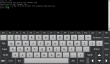Geburtstage von Google-Kontakten mit Playbook und Z10 sychronisieren
Geschrieben von Mario Hommel amNach und nach werde ich mit dem Z10 vertrauter und das eine oder andere Problem ist gelöst. Ich komme immer besser mit dem Workflow des Gerätes zurecht. Das Thema heute ist die Synchronisation der Kalenderdaten mit den Geburtstagen von Google-Kontakten. Ich verwalte meine Kontakte mit Google und kann sie so über die verschiedenen Geräte und Programme abgleichen. Bei mir sind das das Blackberry Z10, das Playbook und Thunderbird auf verschiedenen Plattformen.
Auf dem Z10 und dem Playbook werden auch die Geburtsdaten der Kontakte abgeglichen, nun wäre es ja auch schön, diese Geburtstage auch im Kalender des Gerätes zu haben.
Playbook
Auf dem Playbook lässt sich ein Google-Konto einfach einrichten. Man kann bei der Einrichtung angeben, ob man außer den Mails auch den Kalender und die Kontakte synchronisieren möchte. Allerdings wird dann nur der Hauptkalender von Google synchronisiert. Um auch den Kalender "Geburtstage von Kontakten" abzugleichen, muss man einen weiteren CalDav-Kalender einrichten.
Man geht auf die Kontoverwaltung und legt ein neuen Email-Konto an. Über den Button "Erweiterte Einrichtung" kann man dann ein CalDav-Konto anlegen. In die Beschreibung kommt ein beliebiger Name für das Konto, in die Felder "Benutzername" und "E-Mail-Adresse" kommt jeweils deine Google-Mailadresse. Kennwort ist natürlich das Google-Kennwort. Jetzt kommt der entscheidende Teil, die Serveradresse.
Sie lautet: https://google.com/calendar/dav/[CALENDAR-ID]/events
Die Calendar-ID für den Kalender findet man, wenn man im Webinterface des Google-Kalenders neben dem entsprechenden Kalender auf den Menüpfeil geht und auf "Kalendereinstellungen" geht.
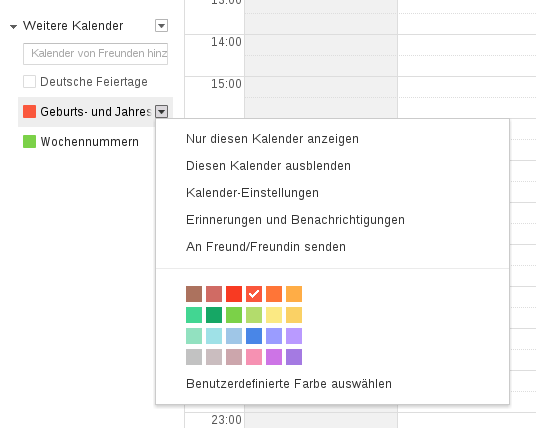
![]()
Wie man im Bild sieht, ist die Adresse des Kalenders "Geburtstage von Kontakten" "#contacts@group.v.calendar.google.com". In der oben genannten Serveradresse muss das "#" allerdings mit "%23" maskiert werden. Die komplette Serveradresse lautet also:
https://google.com/calendar/dav/%23contacts@group.v.calendar.google.com/events
Mit diesen Einstellungen werden jetzt die Geburtstage auch im Kalender angezeigt. Nach diesem Schema lässt sich übrigens jeder beliebige Google-Kalender einbinden.
Blackberry Z10
Hier muss man unterscheiden. Bis zur aktuellen Betriebssystemversion 10.0.10.90 funktioniert die Einrichtung genau so, wie ich oben beim Playbook beschrieben habe. Die Einrichtungsdialoge sind praktisch identisch zum Playbook.
Wenn man das neueste Update installiert hat, kann man im Google-Konto einstellen, welche Kalender man über CalDav synchronisieren möchte. Dazu geht man, wenn man im Browser bei Google angemeldet ist, auf die Adresse https://www.google.com/calendar/syncselect und wählt dort die abzugleichenden Kalender aus. Fertig ![]()